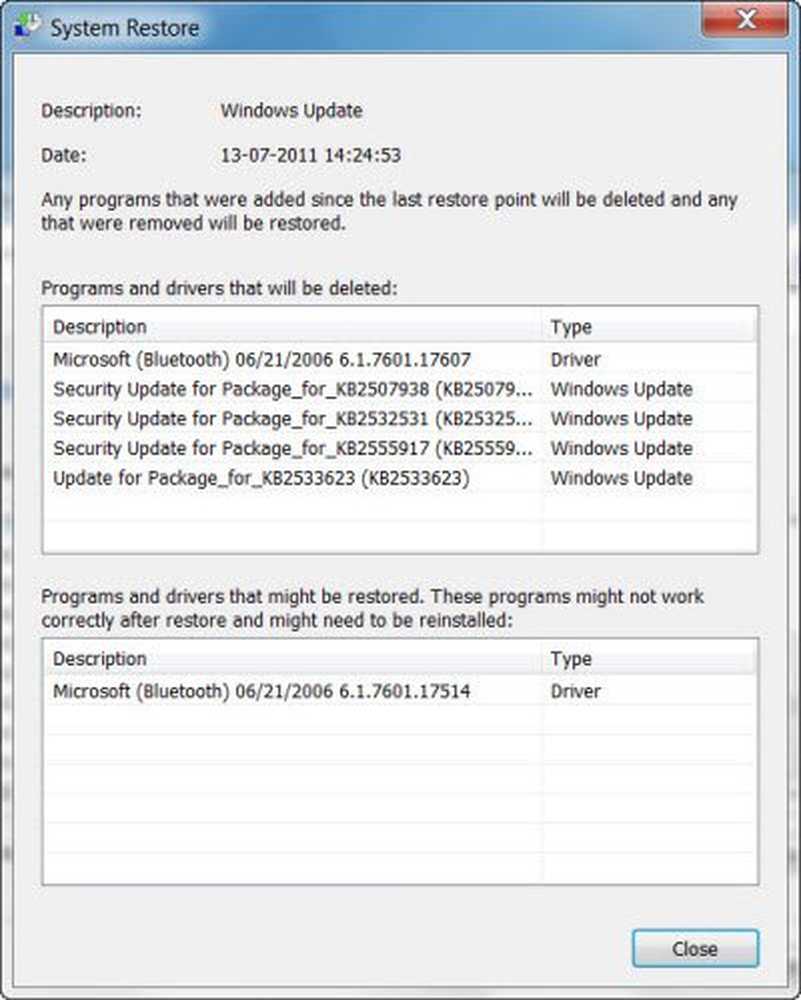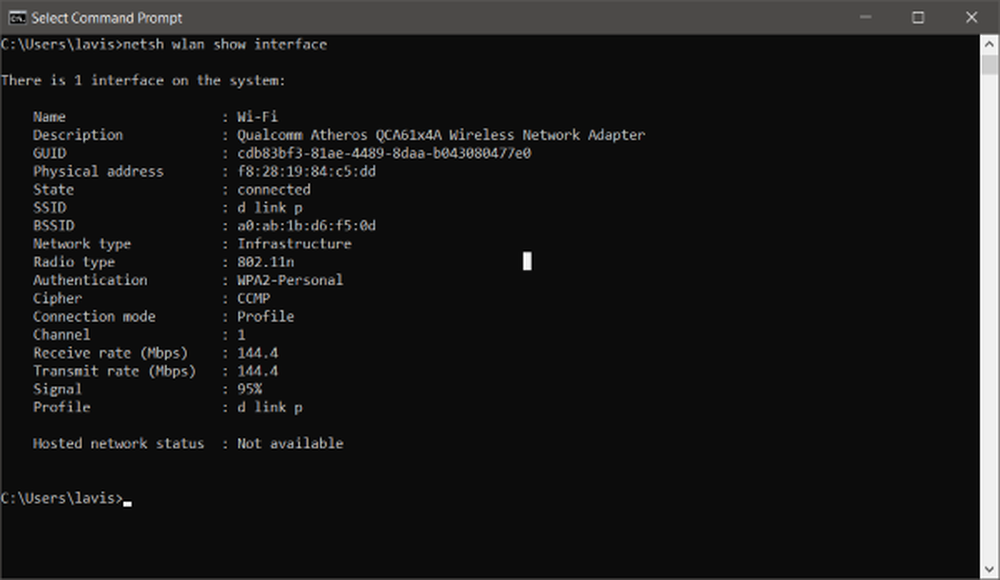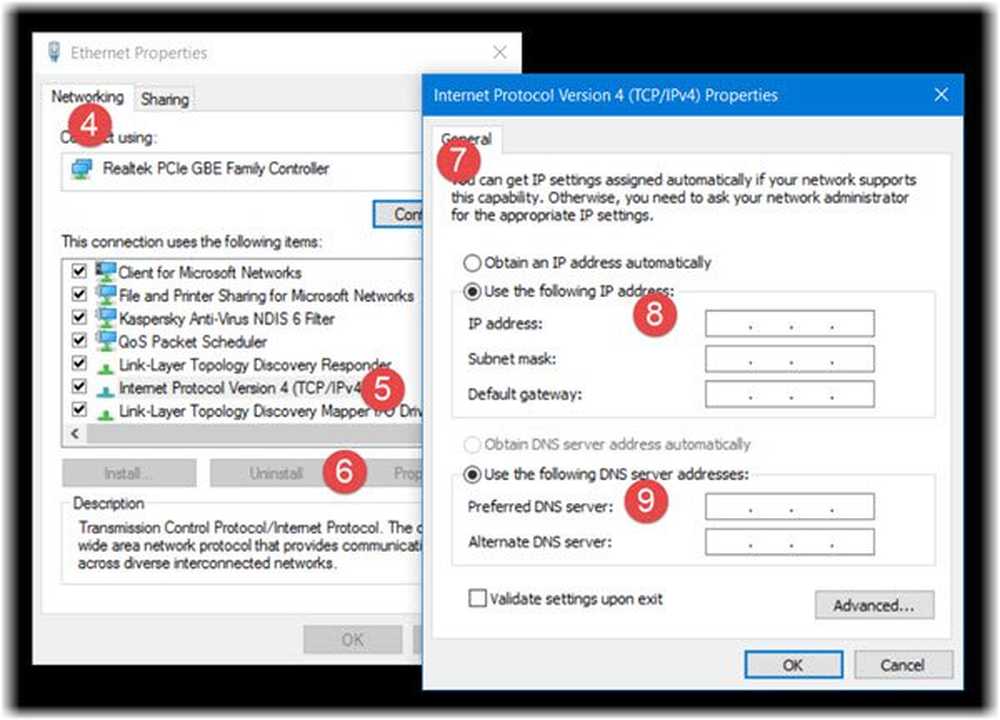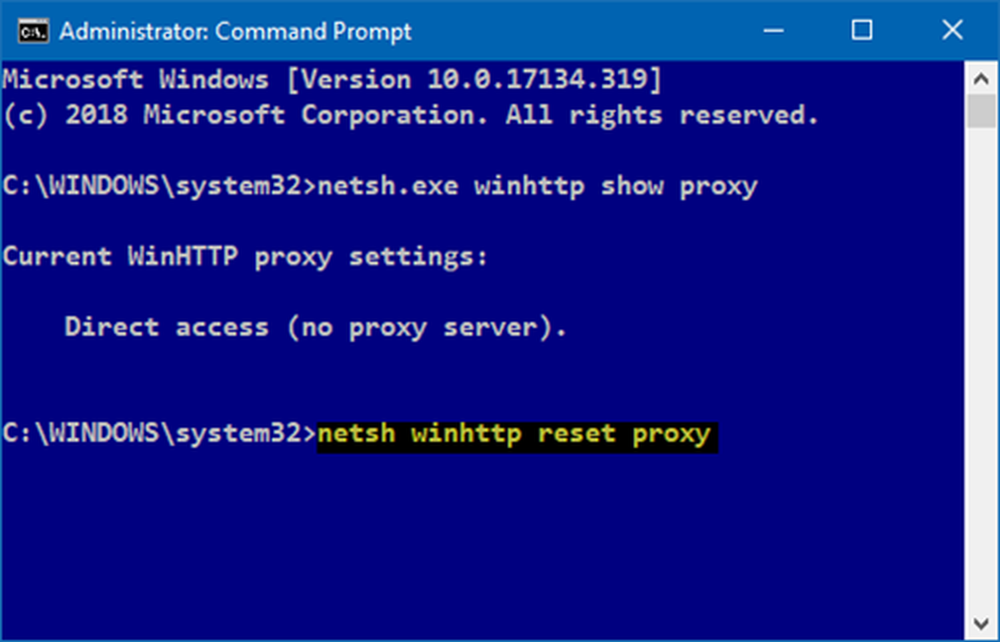So ermitteln Sie die Akkunutzung der einzelnen Apps in Windows 10
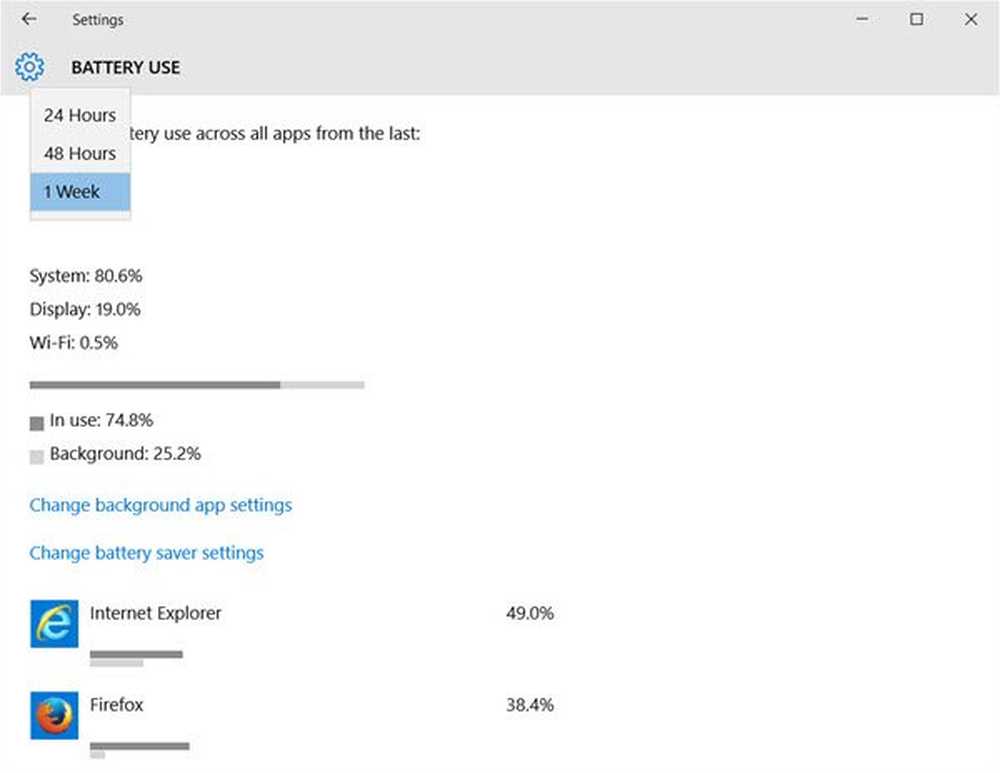
Sie können die Akkulaufzeit von Windows 10 verlängern, indem Sie herausfinden, welche Programme und Apps mehr Akku verbrauchen Batterienutzung Applet der Einstellungen-App.
Ermitteln Sie die Akkunutzung jeder App
Öffnen Sie im WinX-Menü die Einstellungen-App und klicken Sie auf System. Nun im linken Feld nach Batteriesparmodus suchen und klicken. Das folgende Fenster wird geöffnet.
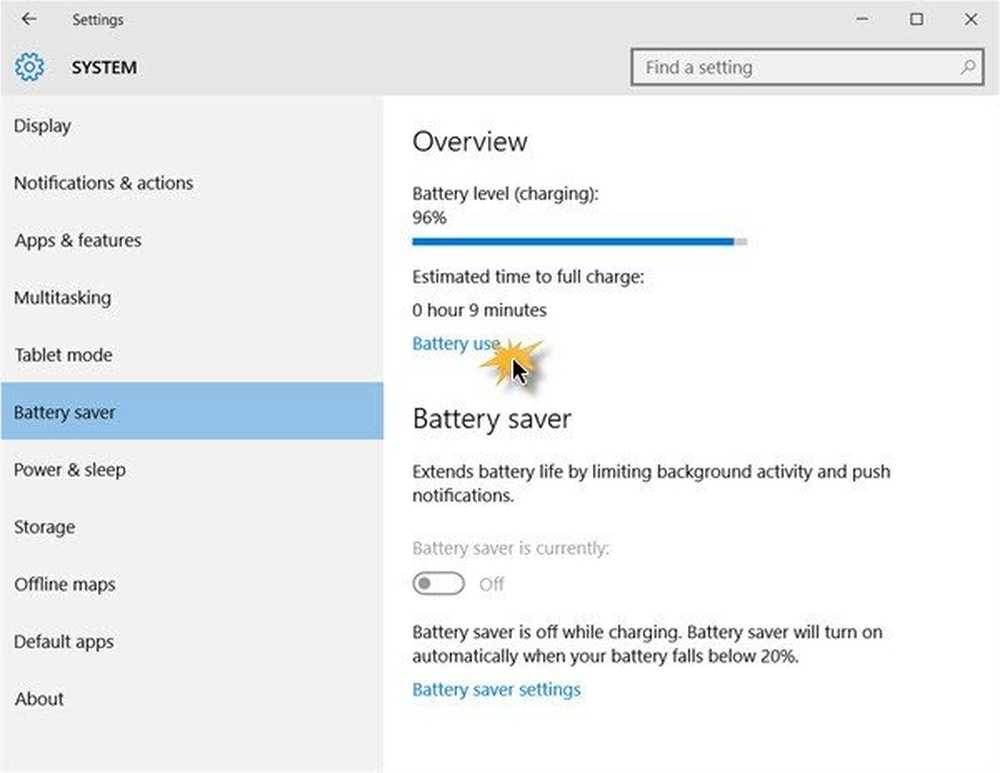
Klicken Sie anschließend auf die Batterienutzung Verknüpfung.
Finden Sie heraus, welche Apps die Akkulaufzeit beeinflussen
Hier können Sie sehen, wie viel Batterie jede Ihrer Apps verbraucht hat. Über das Dropdown-Menü können Sie den Batterieverbrauch zuletzt anzeigen lassen, um den Batterieverbrauch zuletzt zu analysieren -
- 24 Stunden
- 48 Stunden oder
- 1 Woche.
Klicken Sie auf eine App, und Sie sehen eine Einzelheiten Taste erscheint. Klicken Sie auf die Schaltfläche Details. Daraufhin werden Details zum Batterieverbrauch für diese App angezeigt, z. B. Verbrauch im Hintergrund, Verbrauch im tatsächlichen Betrieb usw..
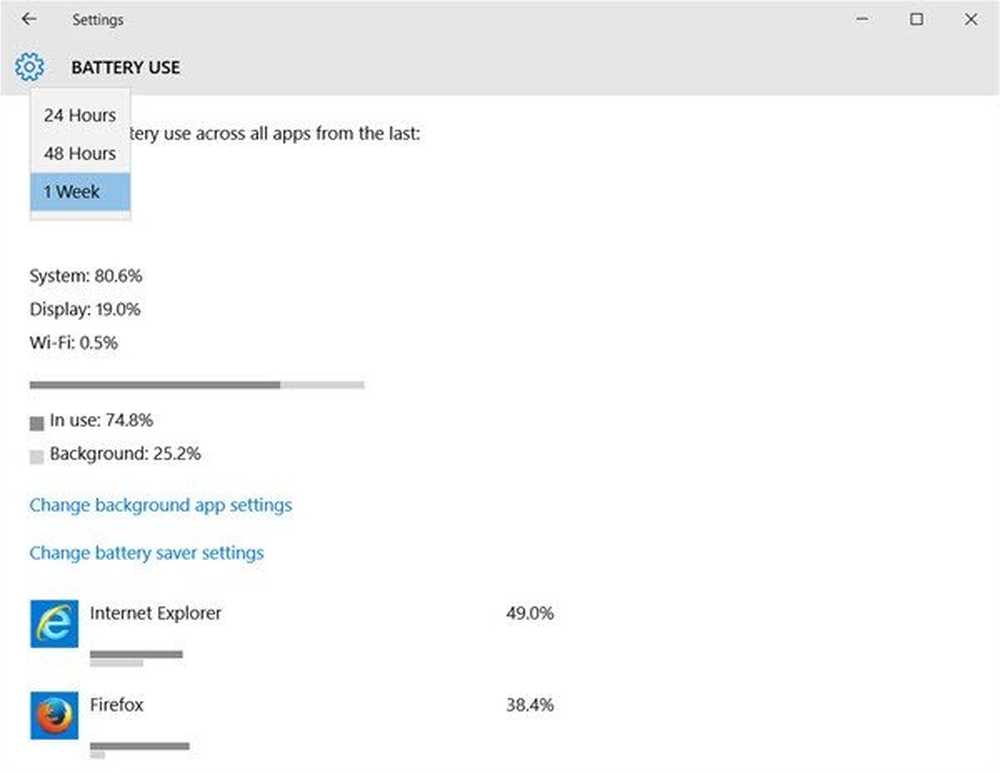
Sie sehen auch den Akku, der vom System, Display, Wi-Fi verwendet wird. Das System bezieht sich auf das Betriebssystem, und es gibt wahrscheinlich wenig, was Sie dagegen tun können. Wenn Sie das finden Anzeige Die Nutzung ist hoch, Sie können die Energieeinstellungen ändern oder konfigurieren und Windows möglicherweise dazu veranlassen, die Anzeige früher auszuschalten, wenn Sie nicht verwendet werden usw. Die Verwendung von W-lan bezieht sich auf die Batterie, die verbraucht wird, wenn das Gerät mit einem drahtlosen Netzwerk verbunden ist.
Hier werden Ihnen auch hilfreiche Links angeboten, mit denen Sie:
- Ändern Sie die Einstellungen für die Hintergrund-App
- Ändern Sie die Einstellungen für den Batteriesparmodus.